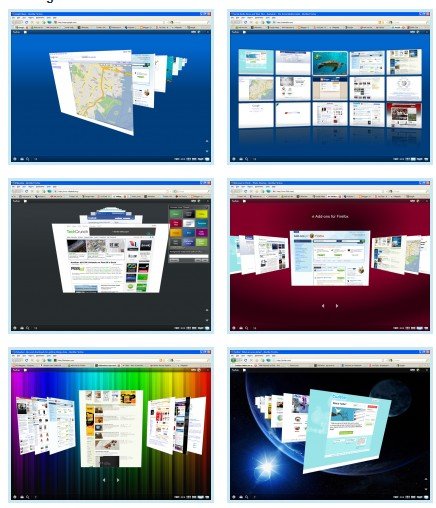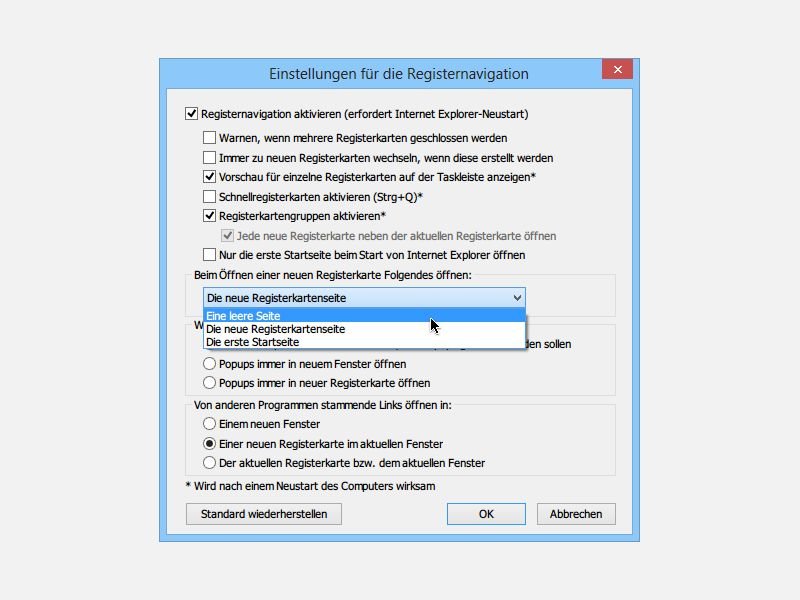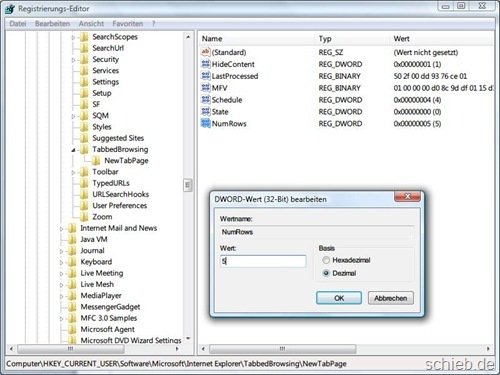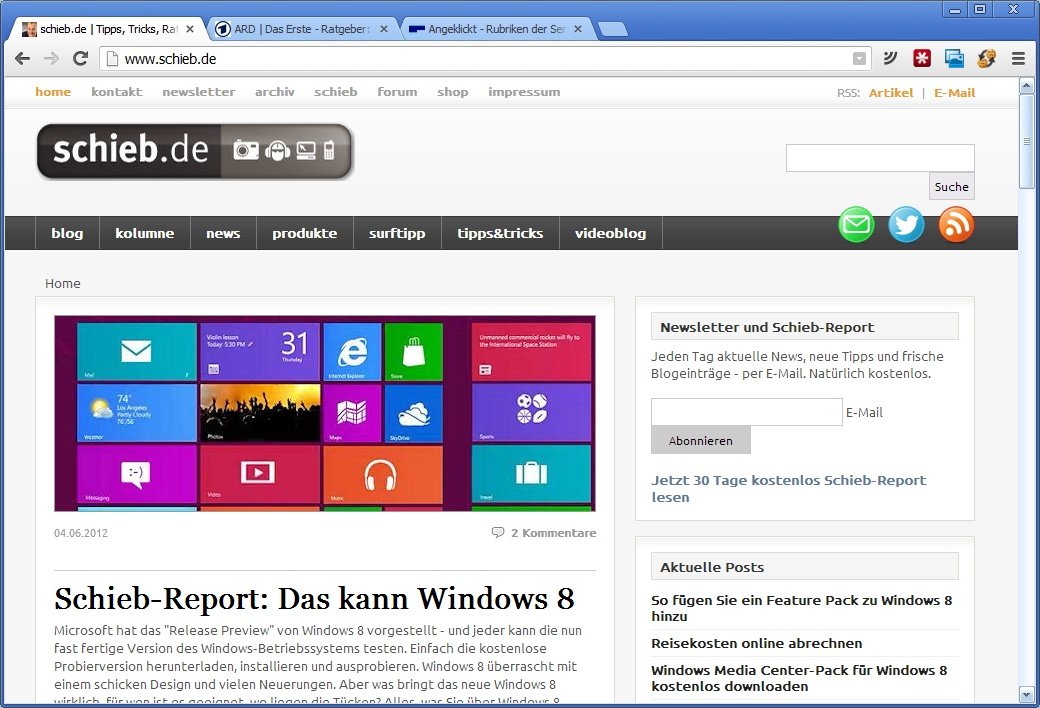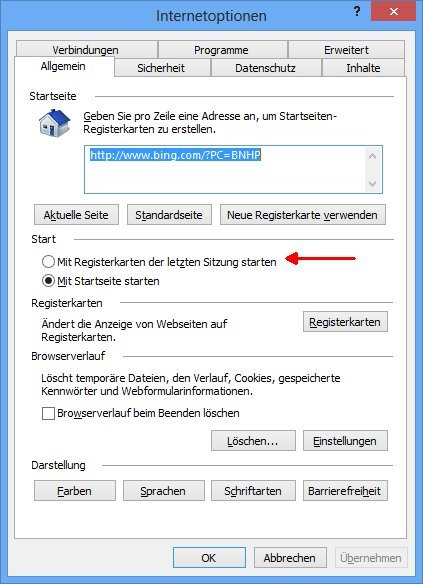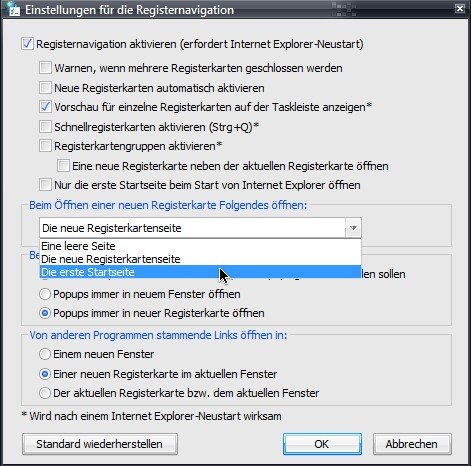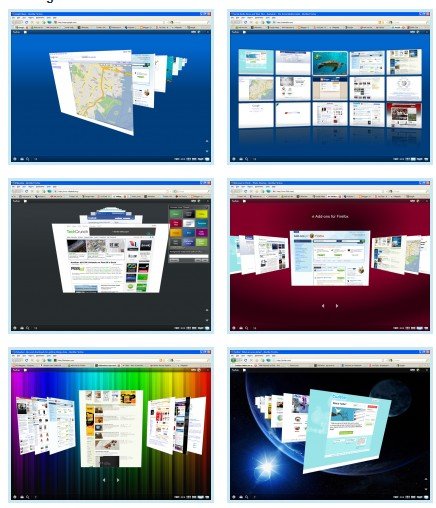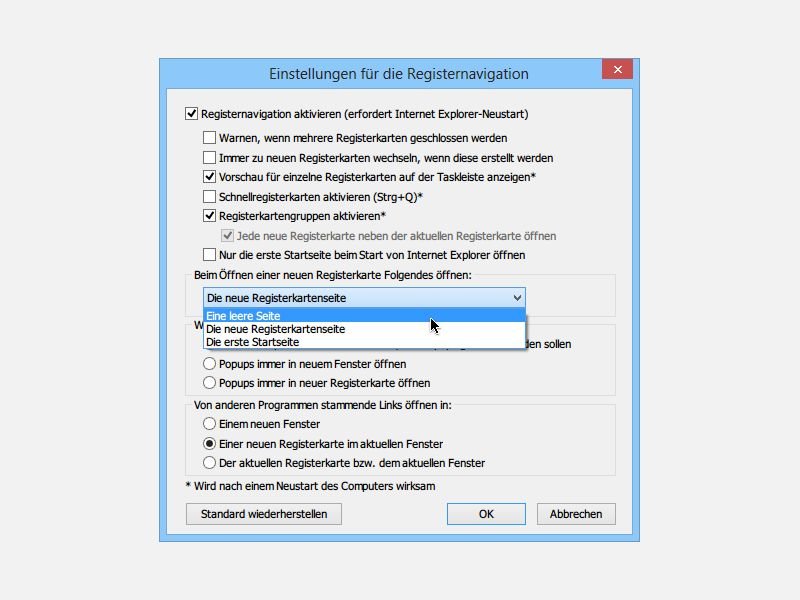
06.10.2013 | Tipps
Wenn Sie einen neuen Tab im Internet Explorer öffnen, zeigt die Neuer-Tab-Seite die häufig besuchten Seiten an. Das machen alle Browser so. Sie möchten beim Öffnen eines neuen Tabs lieber eine leere Seite sehen? Das lässt sich ganz einfach einstellen. (mehr …)
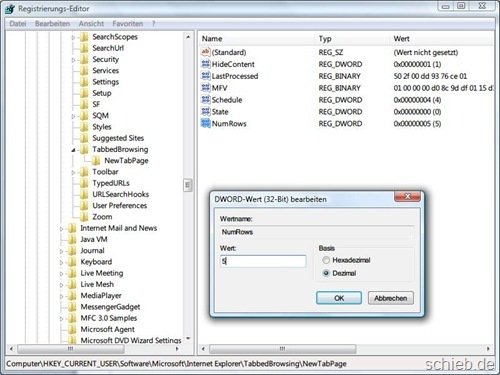
06.07.2013 | Tipps
Beim Öffnen einer neuen Registerkarte zeigt der Internet Explorer ab Version 9 die Seite about:tabs mit Ihren häufig geöffneten Webseiten an. Wie viele Zeilen in dieser Übersicht dargestellt werden, können Sie auch selbst beeinflussen. So haben Sie Zugriff auf mehr Website-Links.
(mehr …)

02.12.2012 | Internet
Alle aktuellen Browser können mehrere Webseiten auf einmal öffnen. Für jede geladene Seite zeigt das Internet-Programm dann eine Registerkarte, einen Tab an. Sind viele Webseiten gleichzeitig offen, geht der Platz in der Tab-Leiste oben im Browserfenster schnell zur Neige. In Google Chrome können Sie verhindern, dass die Tabs immer weiter geschrumpft werden. (mehr …)
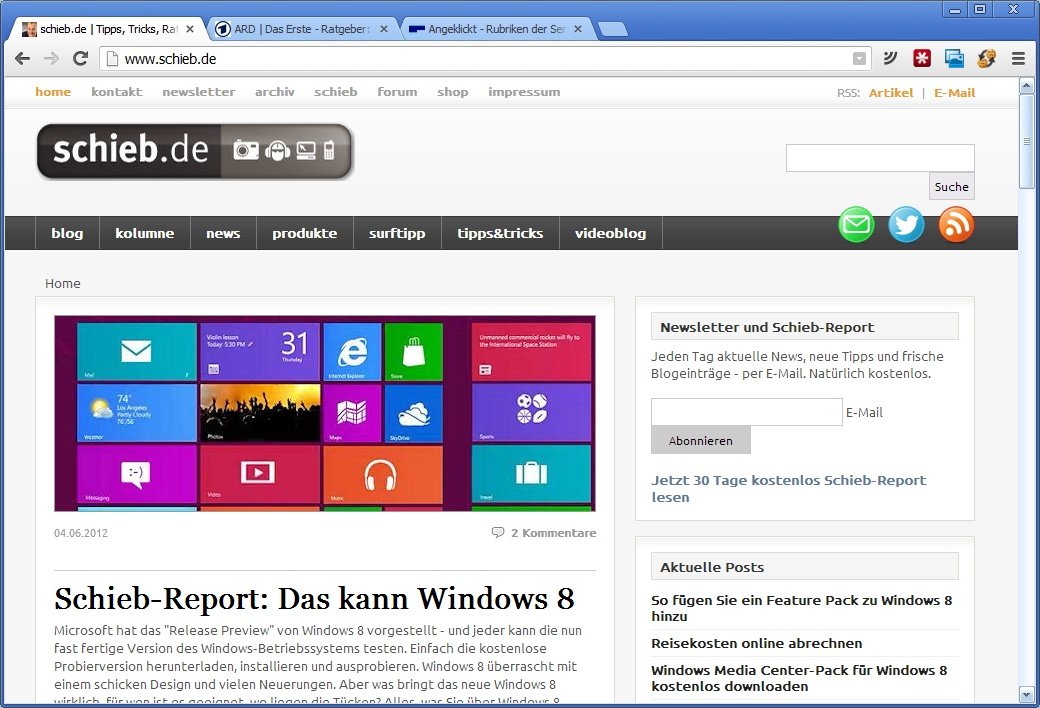
28.10.2012 | Internet
Mit Tabs laden Sie mehrere Webseiten in einem einzigen Browser, ohne dass Ihr Desktop unordentlich wird. Wenn Sie mit Tabs richtig umgehen, können Sie schneller im Web surfen. Früher war das Browsen mit Tabs Sache von Experten. Doch heutzutage unterstützt jeder bekannte Browser Tabs – sogar mobile Browser in Smartphones und Tablets. (mehr …)
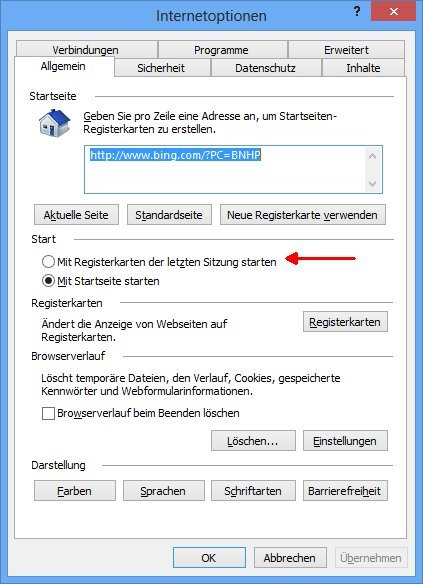
10.09.2012 | Tipps
Firefox und Google Chrome können es schon lange, mit Version 10 lernt auch Internet Explorer dazu: Sie können den Browser so einstellen, dass beim Start die Webseiten wieder geladen werden, die Sie zuletzt offen hatten. Nützlich ist das zum Beispiel, um einige interessante Artikel beim nächsten Mal weiterzulesen. (mehr …)
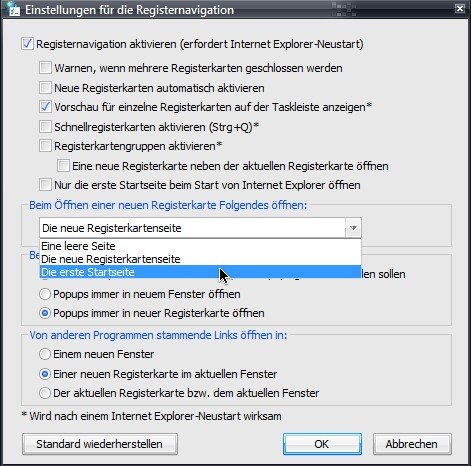
13.03.2012 | Tipps
Beim Lesen einer Webseite fällt Ihnen ein, dass Sie schnell etwas nachschlagen wollten? Dazu können Sie einen neuen Tab öffnen. Standardmäßig schlägt Ihnen Internet Explorer die am häufigsten besuchten Seiten als Miniansichten vor, wenn Sie einen neuen Tab öffnen. Wenn Sie wollen, können Sie allerdings auch automatisch Ihre Startseite laden lassen.
- Dazu Internet Explorer starten. (In Windows 8 verwenden Sie bitte die Desktop-Version von IE, nicht die Metro-Version.)
- Jetzt oben rechts auf das Zahnrad-Symbol klicken, um das Menü zu öffnen.
- Hier finden sich auch die „Internetoptionen“.
- Im gleichnamigen Dialogfeld zum „Allgemein“-Tab schalten.
- Unten bei „Registerkarten“ den Knopf „Einstellungen“ anklicken.
- Hier ist die Einstellung „Beim Öffnen einer neuen Registerkarte Folgendes öffnen:“ dafür zuständig, was sich in einem neuen Tab automatisch zeigt. Sie können zum Beispiel die Option „Die erste Startseite“ wählen.
- Änderungen wie üblich mit „OK“ bestätigen.
- Oben auf den „Neuer Tab“-Zipfel klicken, zum Ausprobieren.

21.08.2009 | Tipps
Wer beim Surfen Links im neuen Tab öffnen möchte, klickt mit der mittleren Maustaste (Mausradtaste) oder alternativ mit gedrückter [Strg]- und linker Maustaste auf den Link. Die Zielseite wird zwar auf einer neuen Registerkarte, allerdings im Hintergrund geöffnet. Wer möchte, kann sie ohne Extraklick direkt in den Vordergrund holen.
Damit Tabs sofort im Vordergrund geöffnet werden, den Befehl „Extras | Internetoptionen“ aufrufen und im Bereich „Registerkarten“ auf „Einstellungen“ klicken. Auf der folgenden Seite das Kontrollkästchen „Immer zu neuen Registerkarten wechseln, wenn diese erstellt werden“ ankreuzen und die Fenster mit OK schließen. Wird jetzt mit gedrückter [Strg]-Taste oder der mittleren Mausradtaste auf einen Link geklickt, erscheint die neue Registerkarte sofort im Vordergrund.
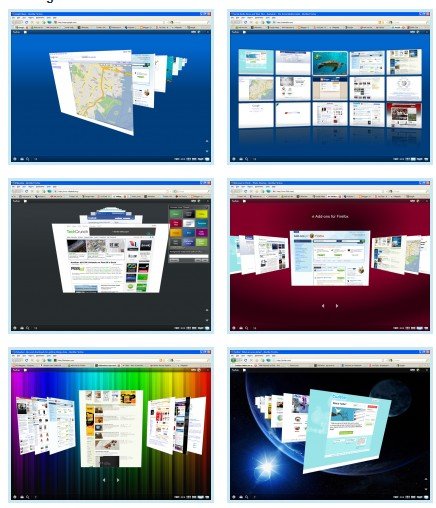
03.08.2009 | Tipps
Nutzer von Windows Vista oder Windows 7 kennen die Aero-Flip-Ansicht der Tastenkombination [Windows-Taste]+[Tab], mit der sich alle offenen Programmfenster in schicker 3D-Optik präsentieren. Die dreidimensionale Vorschau gibt es auch für Webseiten.
Wer die kostenlose Firefox-Erweiterung „FoxTab“ installiert, hat beim Wechsel zwischen den geöffneten Tabs die Wahl zwischen sechs schicken 3D-Ansichten. Per Klick auf das FoxTab-Icon oder mit der Tastenkombination [Strg]+[Q] ordnet Firefox die Tabs im Aero-Flip-Stil dreidimensional hintereinander an. Mit dem Mausrad oder den Pfeiltasten wird durch die Liste geblättert. Per Klick auf die Symbole rechts unten gibt es fünf weitere 3D-Varianten, beispielsweise im Stile des Safari-Browsers, Apples TimeMachine oder der Coverflow-Optik eines iPods.
FoxTab: Sechs aufregende 3D-Ansichten für Firefox-Tabs:
https://addons.mozilla.org/de/firefox/addon/8879?lang=de